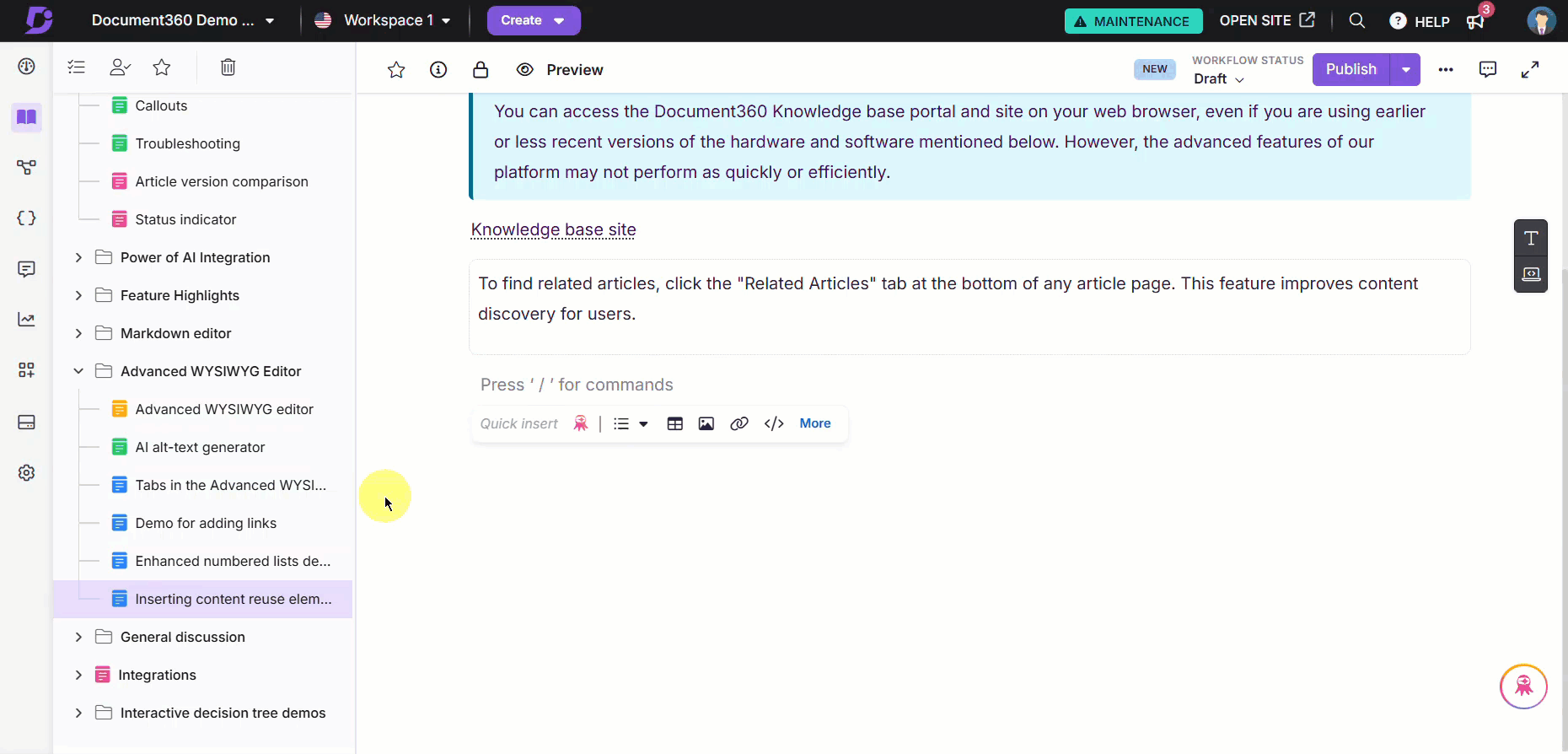Planes que admiten esta función: Professional Business Enterprise
Los términos del glosario son esenciales para mejorar la comprensión de los lectores de los términos, abreviaturas, acrónimos y jerga específica de la industria de uso frecuente. Al incorporar términos del glosario en sus artículos y páginas de categorías, se asegura de que los lectores puedan comprender fácilmente conceptos complejos sin salir del contenido. Los términos del glosario están marcados visualmente con un subrayado punteado, lo que permite a los usuarios pasar el cursor sobre ellos para obtener definiciones instantáneas. A continuación, le indicamos cómo puede agregar términos del glosario en diferentes editores de Document360.
¿Cómo agregar términos del glosario en el editor de Markdown?
El editor de Markdown le permite agregar sin problemas términos del glosario para mejorar sus artículos. Puede hacerlo mediante dos métodos:
Método 1: Usar la opción de menú
Método 2: Usar la sintaxis de Markdown
Para agregar términos del glosario en el editor de Markdown:
Abra el artículo deseado en el editor de Markdown.
En la barra de herramientas, haga clic en el icono Glosario .
Aparecerá el menú Insertar término(s) del glosario , que muestra una lista de todos los términos del glosario disponibles.
Haga clic en la casilla de verificación junto a los términos para seleccionar los términos que desea insertar en su artículo.
Haga clic en Insertar.
Los términos del glosario seleccionados ahora se agregarán al artículo, enriqueciendo la experiencia del lector.
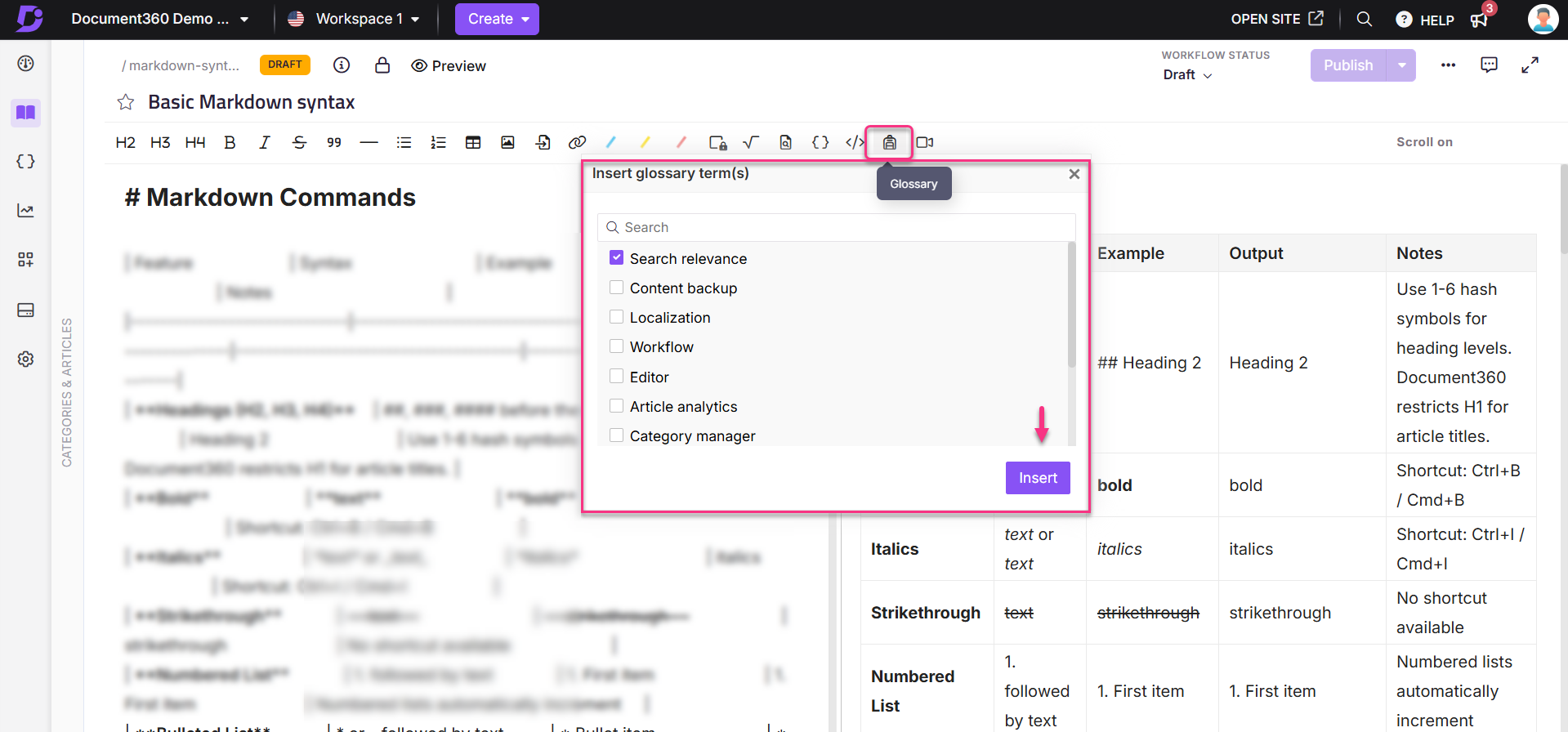
Si prefiere usar la sintaxis de Markdown o necesita ingresar manualmente un término, siga este método:
Abra el artículo deseado en el editor de Markdown.
Introduzca la siguiente sintaxis:
{{glossary.Term_name}}Reemplácelo
Term_namecon el nombre exacto del término del glosario que desea agregar.
NOTA
Los términos del glosario distinguen entre mayúsculas y minúsculas y deben coincidir exactamente, incluidos los espacios. Para encontrar el nombre exacto del término, consulte la sección Glosario de su portal de Document360.
¿Cómo agregar términos del glosario en el editor WYSIWYG (HTML)?
Si trabajas en el editor WYSIWYG, añadir términos del glosario es sencillo y eficaz. Siga estos pasos:
Abra el artículo deseado en el editor WYSIWYG.
Haga clic en la opción Glosario en la barra de herramientas.
Aparecerá el cuadro de diálogo Insertar términos del glosario con una lista de los términos del glosario disponibles.
Haga clic en la casilla de verificación junto a los términos para seleccionar los términos que desea insertar en su artículo.
Haga clic en Insertar.
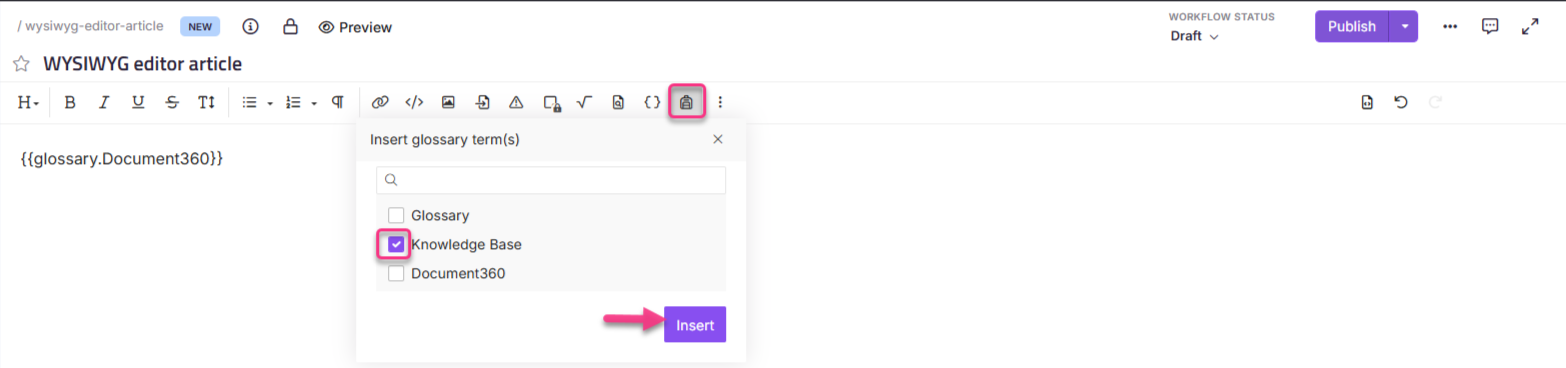
Los términos del glosario ahora estarán integrados en su artículo, lo que mejora la claridad y la participación del lector.
¿Cómo agregar términos de glosario en el editor WYSIWYG avanzado?
Para el formato avanzado y la administración de contenido, el editor WYSIWYG avanzado admite la adición de términos del glosario. Siga estos pasos:
Abra el artículo en el editor WYSIWYG avanzado.
Use el comando
/glossaryBarra diagonal y presione Enter. Aparecerá el menú desplegable Glosario , que muestra todos los términos disponibles del glosario.Use la barra de búsqueda dentro del menú de barra diagonal para encontrar un término específico. Coloque el cursor sobre un término del glosario para obtener una vista previa de su contenido.
Haga clic en el término para insertarlo en el artículo.
El término insertado aparecerá ahora como texto normal con un subrayado punteado. Al pasar el cursor sobre él, la definición del glosario se muestra como una información sobre herramientas.
Haga clic en el término del glosario para abrir el menú de burbujas. En el menú de burbujas, puedes:
Utilice el menú desplegable para buscar y cambiar a un término del glosario diferente.
Haga clic en Insertar como texto para insertar la definición del glosario directamente en el artículo.
Haga clic en el icono Eliminar para eliminar el término del glosario del artículo.